Javítsa ki az iOS összes problémáját, például törött képernyőt, elakadt problémákat stb. adatvesztés nélkül.
iPhone 4013-as hiba: Miért történik és 7 módszer a könnyű javítására
Szembenézni iPhone hiba 4013 Az eszköz frissítése vagy visszaállítása közben riasztó lehet, különösen akkor, ha az iTunes/Finder hirtelen leállítja a folyamatot, és csak a „Az iPhone nem állítható vissza. Ismeretlen hiba történt (4013)” üzenetet jeleníti meg. De ne essen pánikba! Bármi is legyen az ok, számos megbízható módja van az iPhone nem állítható vissza (4013) hiba javításának. Kövesse az alábbi listát az iPhone biztonságos, adatvesztés nélküli visszaállításához és a normál állapotba való visszaállításához.
Útmutató lista
Mi az iPhone 4013-as hibája, és miért történik? A legjobb módja az iPhone 4013-as hibájának javítására Tippek az iTunes 4013-as hibájának elkerülésére a jövőbenMi az iPhone 4013-as hibája, és miért történik?
Mielőtt belemennénk az iPhone ismeretlen 4013-as hibájának javításába, érdemes megérteni, hogy mi is ez valójában, és miért történik. Ez a hiba általában akkor jelentkezik, amikor megpróbálja frissíteni vagy visszaállítani iPhone-ját az iTunes/Finder segítségével, ami azt jelenti, hogy a számítógép és az iOS-eszköz közötti kapcsolat megszakadt a folyamat során. Ezenkívül általában egy kommunikációs hiba, amely megakadályozza a két eszköz közötti szinkronizálási folyamatot, leállítva vagy megrongálva az adatátvitelt.
Az iPhone 4013-as hibájának okai:
• Egy laza, törött Lightning-kábel, amely megzavarja a kommunikációt a visszaállítási vagy frissítési folyamat során.
• A régebbi verziók esetleg nem támogatják az újabb iOS-eszközöket vagy firmware-t.
• A megszakított letöltések károsíthatják a firmware-t.
• Az elavult illesztőprogramok megakadályozhatják az eszköz megfelelő felismerését.
• Belső hardverproblémák okozhatják a 4013-as számú, állandósult iPhone hibát.
A legjobb módja az iPhone 4013-as hibájának javítására
Most, hogy ismeri az iPhone 4013-as hibájának okait, könnyen meghatározhatja, melyik módszer működik a legjobban. Tekintse meg alább a hét módszert az iPhone 4013-as hibájának kijavítására és az iPhone újbóli működésének helyreállítására!
1. módszer: Javítás a 4Easysoft iOS System Recovery segítségével
Ha gyanítja, hogy az iPhone 4013-as hibája egy mélyebb rendszerhibára utal, amelyet az egyszerű, gyors javítások nem tudnak megoldani, a legmegbízhatóbb megoldás a következő: 4Easysoft iOS rendszer-helyreállításEz az eszköz egy professzionális szoftver, amely biztonságosan és hatékonyan kijavítja az iOS rendszerhibáit. Akár sérült frissítésről, sikertelen visszaállításról vagy rendszerösszeomlásról van szó, ez a program képes visszaállítani iPhone-ját normál állapotába anélkül, hogy a meglévő adatokat befolyásolná. Ezenkívül minden iPhone modellt és iOS verziót lefed, így nem fog kompatibilitási problémákba ütközni, és csak egy zökkenőmentes, gyors javítási folyamatot élvezhet.

Javítsa ki az iPhone 4013-as hibáját, a frissítési hibát, a lefagyott képernyőt és egyéb problémákat.
A fejlett rendszerjavítási technológiának köszönhetően a folyamat magas sikerességi arányt biztosít.
Automatikusan felismeri és kijavítja a firmware-t vagy a hibákat a frissítések során.
Normál módot (adatokat tárol) és speciális módot (a mélyebb javításhoz) kínál.
100% Biztonságos
100% Biztonságos
1. lépésNyissa meg a 4Easysoft iOS System Recovery programot a számítógépén, majd csatlakoztassa iPhone-ját USB-kábellel. Miután a rendszer észlelte, válassza az „iOS System Recovery” lehetőséget a kezdőképernyőn, majd kattintson a „Start” gombra a következő lépéshez való továbblépéshez.

2. lépésA program ezután elemzi az iPhone állapotát. További javításokért kattintson a „Javítás” lehetőségre. Ezután válasszon a „Normál mód” között az adatvesztés nélküli javításhoz, vagy a „Speciális mód” között a teljes javításhoz, amely az adatait is érinti. Kattintson a „Megerősítés” gombra.

3. lépésKérjük, ellenőrizze az iPhone modelljét és verzióját a képernyőn, majd töltse le a megfelelő firmware csomagot. Miután megkapta, kattintson a „Tovább” gombra, hogy a szoftver kijavítsa a rendszert és elhárítsa az iPhone ismeretlen 4013-as hibáját.

2. módszer: Ellenőrizze az USB-kábelt és a portot
A hibás kábel vagy USB-port megszakíthatja az iPhone és a számítógép közötti kommunikációt, ami a 4013-as hibát okozhatja.
1. Az eredeti Apple kábellel húzza ki, majd csatlakoztassa újra az iPhone-t.
2. Próbálja meg a számítógép egy másik portjába csatlakoztatni.
3. Kerüld a hosszabbítók használatát is. Ha a probléma továbbra is fennáll, próbálj ki egy másik, tanúsított Lightning-kábelt.
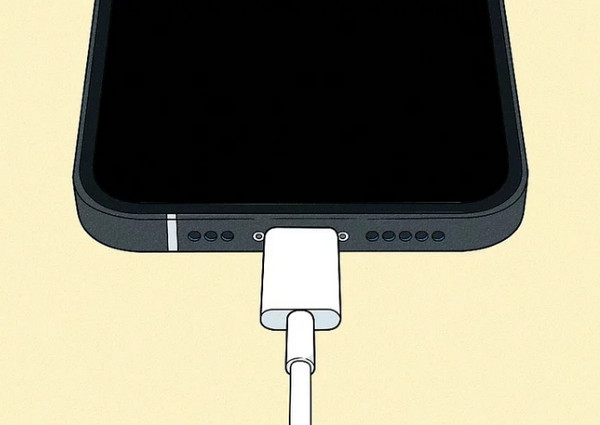
3. módszer: Frissítse az iTunes/Finder alkalmazást
Egy elavult iTunes vagy Finder használata kompatibilitási problémákat okozhat az iOS-eszközzel, ami iPhone 4013-as hibához vagy más problémákhoz vezethet.
1. Nyissa meg az iTunes alkalmazást Windows rendszeren, majd lépjen a „Súgó” menüpontra, és válassza a „Frissítések keresése” lehetőséget.
2. Mac esetén lépjen a „Rendszerbeállítások” menüpontra, kattintson az „Általános” elemre, és válassza a „Szoftverfrissítés” lehetőséget a Finder frissítésének ellenőrzéséhez.
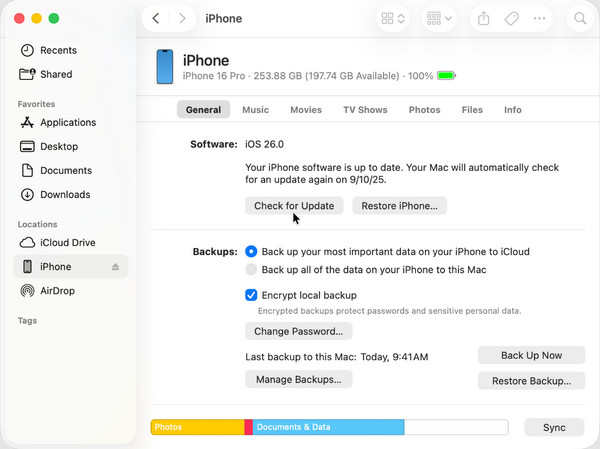
4. módszer: Az iPhone újraindításának kényszerítése
Az eszköz kényszerített újraindítása kiküszöbölheti az átmeneti hibákat és a kisebb összeomlásokat, amelyek megakadályozzák a visszaállítási folyamatot. Ezenkívül a következőket is teheti: lefagyott iPhone javítása és egyéb nem működő problémák az erőszakos újraindítással.
1. Gyorsan nyomd meg és engedd el a „Hangerő fel” gombot, majd tedd ugyanezt a „Hangerő le” gombbal.
2. Ezután tartsa lenyomva a „Bekapcsoló” gombot, és várja meg az Apple logó megjelenését.
3. Próbálja meg újra csatlakoztatni iPhone-ját a számítógépéhez.
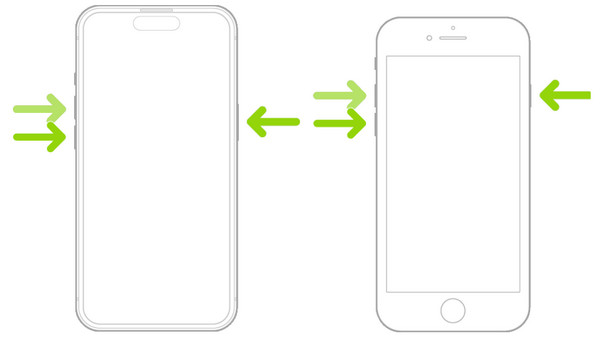
5. módszer: A számítógép frissítése vagy újraindítása
Előfordulhat, hogy az iPhone 4013-as hibája a számítógépedben rejlik, mivel elavult. Próbáld meg frissíteni vagy újraindítani a megfelelő kapcsolat biztosítása érdekében.
1. Mentse el a munkáját, és indítsa újra a számítógépet. Vagy keresse meg a „Windows frissítéseket” vagy a „macOS frissítéseket”, majd telepítse azokat.
2. Ha kész, indítsa el az „iTunes/Finder” alkalmazást, csatlakoztassa újra iPhone-ját, és próbálja meg újra a visszaállítást.
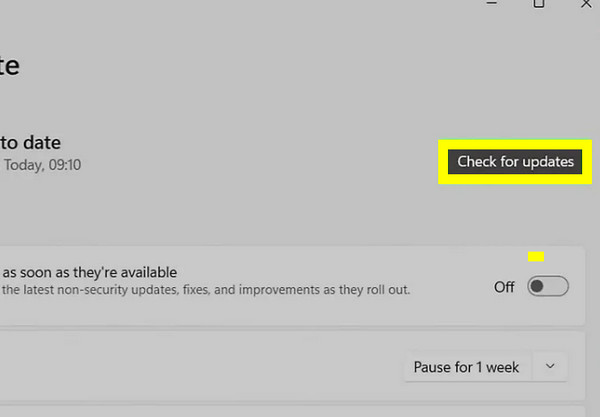
6. módszer: Használja a DFU módot
Vel iPhone DFU mód, végrehajthatsz egy mély visszaállítást, amely újratölti mind a firmware-t, mind az iOS-t, gyakran kijavítva a makacs frissítési hibákat.
1. Először párosítsd az iPhone-odat a számítógépeddel. Ezután nyomd meg és engedd el a „Hangerő fel” gombot, majd a „Hangerő le” gombot. Most tartsd lenyomva a „Bekapcsoló” gombot, és várj, amíg a képernyő elsötétül.
2. Miközben továbbra is lenyomva tartja a „Bekapcsoló” gombot, nyomja meg és tartsa lenyomva a „Hangerő csökkentése” gombot körülbelül 5 másodpercig, majd engedje el a „Bekapcsoló” gombot, de tartsa lenyomva a „Hangerő csökkentése” gombot további 10 másodpercig.
3. Most az iTunes/Finder alkalmazásban látni fog egy üzenetet arról, hogy az iPhone „DFU módban” van; kattintson az „iPhone visszaállítása” gombra.
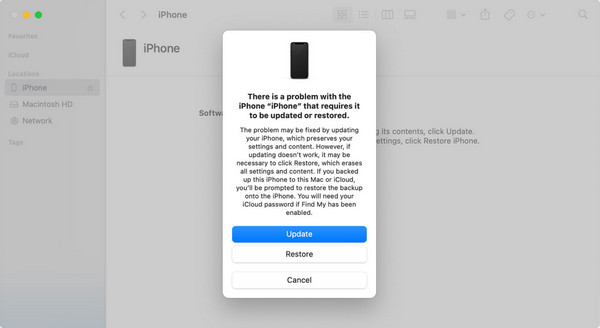
7. módszer: Próbáljon ki egy másik számítógépet
Miután mindent kipróbáltál, és továbbra is a 4013-as iPhone hibával találkozol, lehet, hogy a számítógéped okozza a kompatibilitási problémákat. Próbálj ki egy másikat a megerősítéshez.
1. Használjon egy másik Mac vagy PC gépet a legújabb iTunes/Finder verzióval.
2. Ezután csatlakoztassa iPhone-ját egy Lightning-kábellel, és próbálja meg visszaállítani a beállításokat.
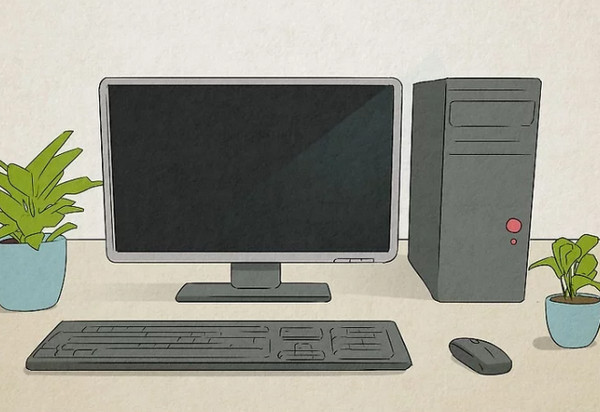
Tippek az iTunes 4013-as hibájának elkerülésére a jövőben
Miután sikeresen kijavította az iPhone 4013-as hibáját, érdemes előzetesen lépéseket tenni annak érdekében, hogy a probléma ne forduljon elő újra. Íme néhány hasznos tipp, hogy a jövőben elkerülje az iPhone 4013-as hibáját:
1. Mindig eredeti Apple tartozékokat használjon. Kizárólag Apple Lightning kábellel csatlakoztasd iPhone-odat.
2. Frissítse az iOS-t és a macOS-t/Windowst. Tartsa naprakészen mindkét eszközt a kisebb hibák kijavítása érdekében.
3. Tartsa naprakészen az iTunes/Finder alkalmazást. A kompatibilitás biztosítása érdekében ellenőrizze az elérhető frissítéseket.
4. Tartson fenn stabil internetkapcsolatot. Erős kapcsolattal kell rendelkezni a korrupció elkerülése érdekében a helyreállítási folyamat során.
5. Ellenőrizze az USB-portokat. Győződjön meg arról, hogy a számítógép portjai tiszták és megfelelően működnek.
6. Rendszeresen indítsa újra az eszközöket. Mindkét eszköz újraindítása segíthet az átmeneti hibák elhárításában.
Következtetés
Ahogy itt láthattad, a iPhone hibakód 4013 A problémát átmeneti kapcsolódási problémák vagy kisebb rendszerhibák okozhatják, amelyek mindegyike megfelelő lépésekkel orvosolható. A fenti módszerek követésével biztonságosan és gyorsan visszaállíthatja iPhone-ját normál állapotába. Ha azonban garantált megoldást szeretne, használja a következőt: 4Easysoft iOS rendszer-helyreállításEz a program kijavítja a 4013-as hibát, a frissítési hibákat, a fekete képernyőt és más iOS-problémákat anélkül, hogy kockáztatná az adatait. Néhány kattintással iPhone-ja visszaállíthatja normál állapotát.
100% Biztonságos
100% Biztonságos



